效果图:
具体代码如下:(注释很详细,基本每句都要注释)
MainActivity.java
package com.zhiyuan3g.recyclerviewwaterfall;
import android.content.Intent;
import android.os.Bundle;
import android.support.v7.app.AppCompatActivity;
import android.support.v7.widget.RecyclerView;
import android.support.v7.widget.StaggeredGridLayoutManager;
import android.view.View;
import com.zhiyuan3g.recyclerviewwaterfall.adapter.RecyclerViewAdapter;
public class MainActivity extends AppCompatActivity implements RecyclerViewAdapter.onRecyclerViewItemClickListener {
//定义一个图片数组
private int[] image = {R.drawable.akali, R.drawable.alafu, R.drawable.buxiang, R.drawable.buxiang2, R.drawable.delaiwen, R.drawable.fengnv,
R.drawable.guanghui, R.drawable.hanbing, R.drawable.huli, R.drawable.jiakesi, R.drawable.jiansheng,
R.drawable.jiaoji, R.drawable.jihe, R.drawable.kasading, R.drawable.manwang, R.drawable.pansen,
R.drawable.rizi, R.drawable.tailong, R.drawable.vn, R.drawable.xiaopao};
private RecyclerView recyclerview;
@Override
protected void onCreate(Bundle savedInstanceState) {
super.onCreate(savedInstanceState);
setContentView(R.layout.activity_main);
initView();
}
private void initView() {
recyclerview = (RecyclerView) findViewById(R.id.recyclerview);
//新建一个RecyclerView的适配器,并传入数据
RecyclerViewAdapter recyclerViewAdapter = new RecyclerViewAdapter(this, image);
//将适配器设置给recyclerview控件
recyclerview.setAdapter(recyclerViewAdapter);
//新建一个StaggeredGridLayoutManager布局管理器,设置参数:1.显示的列数 2.显示布局的方向(水平或垂直)
StaggeredGridLayoutManager staggeredGridLayoutManager = new StaggeredGridLayoutManager(2, StaggeredGridLayoutManager.VERTICAL);
//将布局管理器设置给recyclerveiw控件
recyclerview.setLayoutManager(staggeredGridLayoutManager);
//给适配器添加我们暴露的监听方法
recyclerViewAdapter.setOnRecyclerViewItemClickListener(this);
}
//实现我们的监听接口里的方法,在这里获得数据,对数据进行操作
@Override
public void onItemClick(View view, int img) {
//创建一个intent,指明跳转目标类
Intent intent = new Intent(this, ImageDetail.class);
//拿到数据传给intent
intent.putExtra("image", img);
//启动Activity
startActivity(intent);
}
}RecyclerViewAdapter.java
package com.zhiyuan3g.recyclerviewwaterfall.adapter;
import android.content.Context;
import android.support.v7.widget.RecyclerView;
import android.view.View;
import android.view.ViewGroup;
import android.widget.ImageView;
import com.zhiyuan3g.recyclerviewwaterfall.R;
//让我们的适配器继承自RecyclerView.Adapter<>,并指定泛型为我们适配器的类名.ViewHolder,
// ViewHolder继承自RecyclerView.ViewHolder,并实现每个继承要实现的方法
public class RecyclerViewAdapter extends RecyclerView.Adapter<RecyclerViewAdapter.ViewHolder> implements View.OnClickListener {
private Context context;
private int[] image;
//声明一个这个接口的变量
private onRecyclerViewItemClickListener mOnRecyclerViewItemClickListener=null;
//构造函数,主要用于接受数据,方便我们在适配器中对数据操作
public RecyclerViewAdapter(Context context, int[] image) {
this.context = context;
this.image = image;
}
//创建ViewHolder,我们需要在这个方法中给新建一个view对象,再初始化一个ViewHolder对象,将view对象传入
//然后返回一个ViewHolder对象
@Override
public RecyclerViewAdapter.ViewHolder onCreateViewHolder(ViewGroup parent, int viewType) {
//创建一个view对象(通过布局填充器将布局文件转化为view对象)
View view = View.inflate(context, R.layout.waterfall_item, null);
//初始化一个ViewHolder对象,传入view对象
ViewHolder viewHolder = new ViewHolder(view);
view.setOnClickListener(this);
//将ViewHolder对象返回出去
return viewHolder;
}
//绑定ViewHolder,我们需要在这个方法中给控件设置数据
@Override
public void onBindViewHolder(RecyclerViewAdapter.ViewHolder holder, int position) {
//给ImageView控件设置数据
holder.mImageView.setImageResource(image[position]);
//给每个itemview添加一个Tag,传递数据
holder.itemView.setTag(image[position]);
}
//获取item的条目总数
@Override
public int getItemCount() {
//直接返回图片数组的长度即可
return image.length;
}
//将点击事件转移给外面的调用者
@Override
public void onClick(View v) {
if (mOnRecyclerViewItemClickListener != null) {
//通过v.getTag()接受数据
mOnRecyclerViewItemClickListener.onItemClick(v, (Integer) v.getTag());
}
}
//我们自定义的ViewHolder类,继承自RecyclerView.ViewHolder
public class ViewHolder extends RecyclerView.ViewHolder {
private final ImageView mImageView;
public ViewHolder(View itemView) {
super(itemView);
//通过传过来的view对象,我们来实例化控件
mImageView = (ImageView) itemView.findViewById(R.id.show_img);
}
}
//自定义一个监听的接口,里面包含itemclick的监听方法,主要用于拿数据,方便外部调用拿数据
public interface onRecyclerViewItemClickListener{
void onItemClick(View view,int img);
}
//定义一个设置Listener的方法(),作用是暴露给外面的调用者,方便调用
public void setOnRecyclerViewItemClickListener(onRecyclerViewItemClickListener onRecyclerViewItemClickListener) {
mOnRecyclerViewItemClickListener = onRecyclerViewItemClickListener;
}
}
ImageDetail.java
package com.zhiyuan3g.recyclerviewwaterfall;
import android.app.Activity;
import android.content.Intent;
import android.os.Bundle;
import android.widget.ImageView;
public class ImageDetail extends Activity{
@Override
protected void onCreate(Bundle savedInstanceState) {
super.onCreate(savedInstanceState);
setContentView(R.layout.imagedetail);
Intent intent = getIntent();
int image = intent.getIntExtra("image", R.mipmap.ic_launcher);
ImageView imag = (ImageView) findViewById(R.id.details_img);
imag.setImageResource(image);
}
}mian_activity.xml
<?xml version="1.0" encoding="utf-8"?>
<RelativeLayout
xmlns:android="http://schemas.android.com/apk/res/android"
xmlns:tools="http://schemas.android.com/tools"
android:layout_width="match_parent"
android:layout_height="match_parent"
tools:context="com.zhiyuan3g.recyclerviewwaterfall.MainActivity">
<android.support.v7.widget.RecyclerView
android:id="@+id/recyclerview"
android:layout_width="match_parent"
android:layout_height="match_parent">
</android.support.v7.widget.RecyclerView>
</RelativeLayout>waterfall_item.xml
<?xml version="1.0" encoding="utf-8"?>
<LinearLayout xmlns:android="http://schemas.android.com/apk/res/android"
android:orientation="vertical"
android:padding="3dp"
android:layout_width="match_parent"
android:layout_height="match_parent">
<!--android:adjustViewBounds="true":设置View控件的宽高比等于图片的宽高比(图片不失真)对图片进行等比例放缩。
android:scaleType="centerCrop":设置控件的中心与图片的中心一致,对图片进行等比例放缩,直到填充满view控件。
一般这两个属性搭配使用-->
<ImageView
android:id="@+id/show_img"
android:adjustViewBounds="true"
android:scaleType="centerCrop"
android:layout_width="wrap_content"
android:layout_height="wrap_content"/>
</LinearLayout>
imagedetail.xml
<?xml version="1.0" encoding="utf-8"?>
<LinearLayout xmlns:android="http://schemas.android.com/apk/res/android"
android:orientation="vertical"
android:layout_width="wrap_content"
android:layout_height="wrap_content">
<ImageView
android:id="@+id/details_img"
android:adjustViewBounds="true"
android:scaleType="centerCrop"
android:layout_width="wrap_content"
android:layout_height="wrap_content"/>
</LinearLayout>
完整Demo代码下载:http://pan.baidu.com/s/1o8djqoM








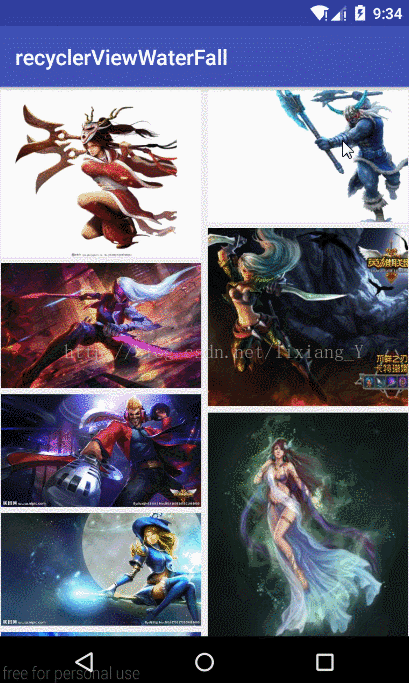
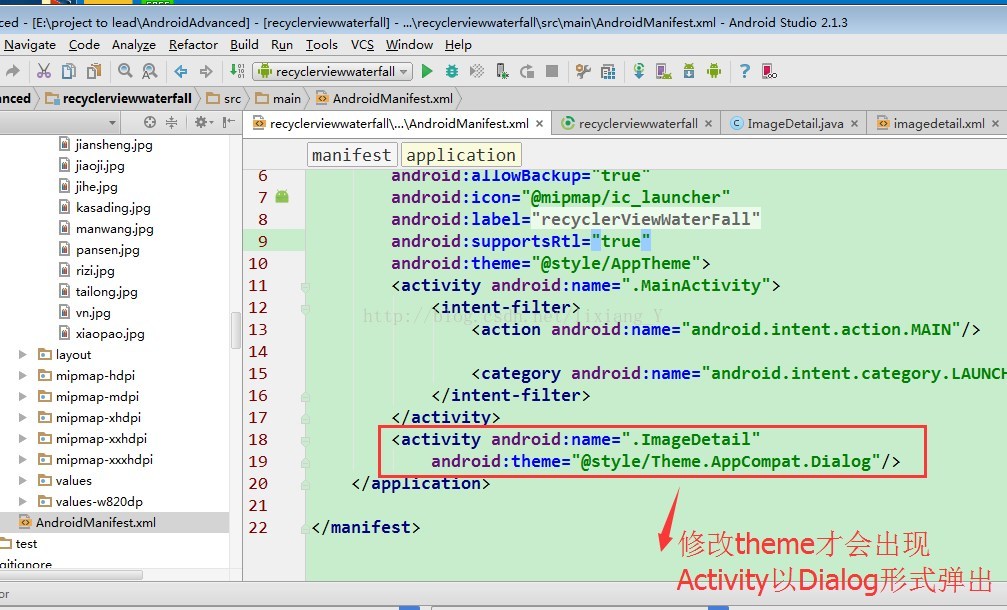















 被折叠的 条评论
为什么被折叠?
被折叠的 条评论
为什么被折叠?








